Vamos a explicarte cómo crear correos temporales con Firefox Relay, un servicio presentado por Mozilla el pasado mes de mayo, pero cuya beta todavía no había empezado a ampliarse hasta ahora. Se trata de una función que todavía está en beta, y para poder acceder debes registrarte en la lista de espera de esta web. Una alternativa a los servicios de correos temporales.
Este servicio de Firefox lo puedes instalar en una extensión, y te permite crear hasta 5 correos temporales que apunten a tu correo principal, ese con el que hayas registrado tu cuenta de Firefox. También tendrás un panel principal con el que saber cuántos correos te han redireccionado cada una de las direcciones, y si hay alguna por la que te está llegando demasiado spam, puedes simplemente desactivarla.
Crea correos temporales con Firefox Relay
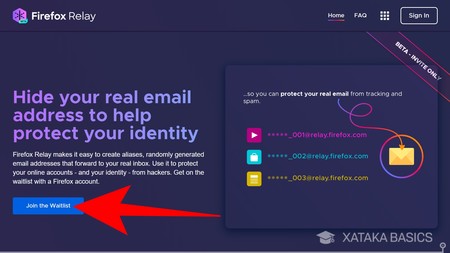
Lo primero que has de saber es que esta es una función en fase Beta que requiere de invitación para empezar a utilizarla. Esto quiere decir que, antes de poder usar el servicio de correos temporales, tendrás que entrar en relay.firefox.com y pulsar en el botón Join the Waitlist para **acceder a la lista de espera introduciendo la dirección de correo de tu cuenta de Firefox.
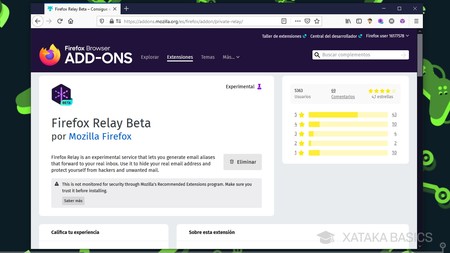
Una vez hayas recibido la invitación de Mozilla avisándote de que ya puedes acceder a la beta, primero tienes que hacer es instalar la extensión de Firefox Relay, cuya dirección está aquí. Se trata de una extensión oficial que sólo puedes utilizar en el navegador de Mozilla. Instálala, y luego inicia sesión en ella cuando la tengas junto a la barra de direcciones del navegador.
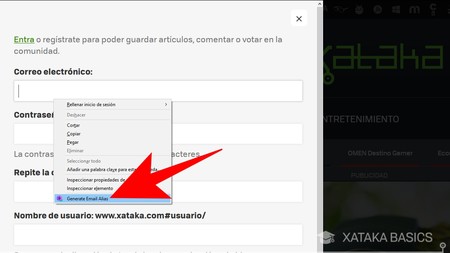
Una vez tengas activada la extensión, tienes que ir al proceso de registro de cualquier web en la que se te pida un correo electrónico. Allí, en el campo del correo electrónico deberías tener el icono de Firefox Relay, pero si no lo tienes, haz click derecho en el campo de correo y pulsa en la opción Generate Email Alias para pedirle que te cree una nueva cuenta de correo. Si no lo has hecho antes, puede que se te pida iniciar sesión en la extensión.
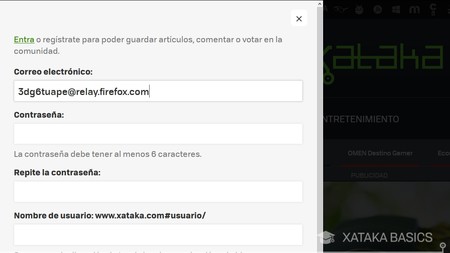
Inmediatamente, cuando pulses en Generate Email Alias, Firefox creará un correo temporal y lo añadirá al campo en el que hayas hecho click derecho. Ahora, ya podrás concluir el registro. Los correos que te lleguen a esta dirección se reenviarán a la principal que tengas registrada en tu cuenta de Firefox.
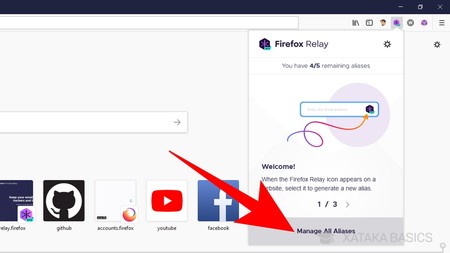
Si quieres administrar tus cuentas temporales o recordarlas, podrás hacer click sobre el icono de la extensión en el navegador. Cuando la hagas, abrirás un menú en el que puedes pulsar sobre la opción de Manage All Aliases para administrar las cuentas que hayas creado.
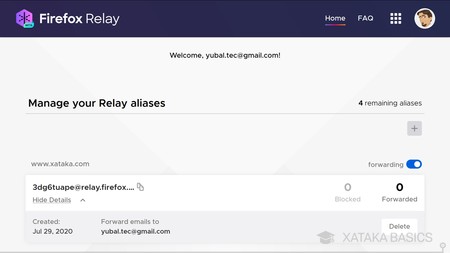
Cuando pulses en la opción de Manage All Aliases, irás a una pantalla de administración. En ella verás los correos temporales que ya hayas creado, y tendrás un botón de suma para crear otros. También tendrás números de la cantidad de correos de spam bloqueados y de la cantidad que se te han reenviado. Además, tienes las funciones de Forwarding y Delete:
- Si desactivas la opción Forwarding, pausarás el reenvío de correos a tu cuenta temporal. Quedará desactivada la dirección, pero todavía la podrás reactivar.
- Si pulsas en Delete, eliminarás este correo temporal y ya no podrás recuperarlo.





Ver 0 comentarios